win8怎么强制恢复出厂设置 win8强制恢复出厂设置方法
- 更新日期:2023-03-09 08:49:09
- 来源:互联网
win8怎么强制恢复出厂设置?win8强制恢复出厂设置方法是什么?在使用win8系统的时候我们会遇见许许多多的故障问题,需要我们用到恢复出厂设置来让电脑恢复正常,不过有很多小伙伴不知道如何强制恢复出厂设置。小编给大家整理了两种恢复方法,大家可以参考学习一下,下面就是本站给大家带来的win8怎么强制恢复出厂设置。
win8强制恢复出厂设置方法:
方法一:
1.首先打开电脑桌面,将鼠标移到桌面左下侧点击“开始”按钮;

2.打开“开始”后,再点击“设置”键;
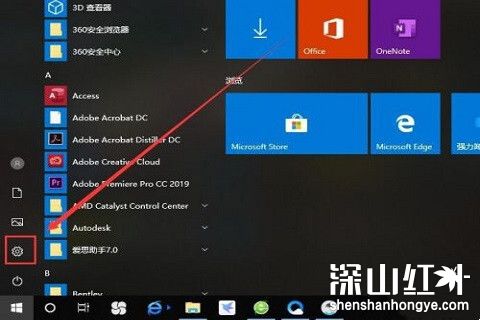
3.在设置里,找到并点击“更新与安全”;
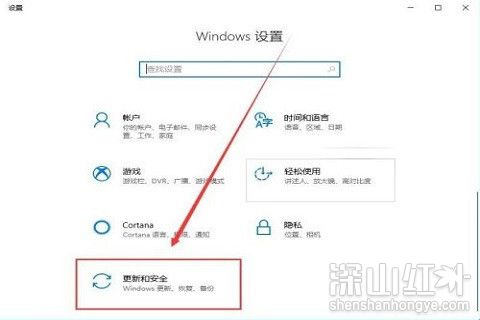
4.打开“更新与安全”后,找到“恢复”选项,并点击恢复;
5.点击恢复选项后,会有一个“重置此电脑”下面有个“开始”,在点击“开始”;
6.点完开始之后,会弹出一个窗口,然后选择“保留我的文件”即可。
方法二:
1、按WIN+C然后点击超级按钮条上的设置,然后按住SHIFT键,并点击“电源”按钮,就是关机用的按钮,并选择重启;
2、电脑重启后会到高级启动界面,再点击“疑难解答”;
3、接下来再点击“Dell backup and Recovery”;
4、这时就进入到DELL恢复Win8.1系统的界面了,系统将会自动检查,看看智能修复选项可以解决这个问题;
5、检测完成后,再点击“下一步”,之后你会看到列表中有一个出厂备份文件,选择后再点击下一步;
6、这时系统会提示选择“保留个人文件”或“不保留”,如果没什么重要程序文件可以选择不保留,更干净点,否则请保留;
7、接下来就开始了win8.1系统的恢复过程,整个过程大至需要10-15分钟,恢复完成后重启即可。









